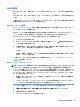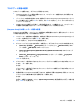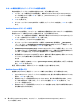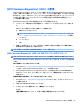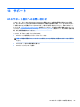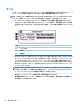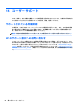User Guide-Windows 8.1
注記:操作手順は提供されているパッケージによって異なる場合があります。画面に表示される
説明をお読みください。
a. 最新の BIOS 更新プログラムを確認し、お使いのコンピューターに現在インストールされて
いる BIOS のバージョンと比較します。日付や名前、またはその他の、ファイルを識別する
ための情報をメモしておきます。後で、ハードドライブにダウンロードした更新プログラム
を探すときにこの情報が必要になる場合があります。
b. 画面の説明に沿って操作し、選択したバージョンをハードドライブにダウンロードします。
BIOS アップデートをダウンロードする場所へのパスのメモを取っておきます。このパス
は、アップデートをインストールするときに必要です。
注記:コンピューターが職場や学校などで管理されているネットワークに接続されている場合
は、ソフトウェア アップデート(特にシステム BIOS アップデート)のインストールは、ネット
ワーク管理者に確認してから実行してください。
ダウンロードした BIOS によってインストール手順が異なります。ダウンロードが完了した後、画面に
表示される説明に沿って操作します。説明が表示されない場合は、以下の操作を行います。
1. スタート画面で「エクスプローラー」と入力して、[エクスプローラー]を選択します。
2. ハードドライブをクリックします。通常は、[ローカル ディスク(C:)]を指定します。
3. BIOS ソフトウェアをダウンロードしたときのメモを参照するなどして、アップデート ファイル
が保存されているフォルダーを開きます。
4. アップデート ファイルをダブルクリックします。
BIOS のインストールが開始されます。
5. 画面の説明に沿って操作し、インストールを完了します。
注記:
インストールが成功したことを示すメッセージが画面に表示されたら、ダウンロードしたファ
イルをハードドライブから削除できます。
マルチブートの使用
ブート デバイスの順序について
お使いのコンピューターを起動するとき、システムは有効なデバイスからブートします。マルチブー
ト ユーティリティ(初期設定の状態で有効に設定されています)を使用すると、コンピューターの起
動時にデバイスを選択する順序を制御できます。ブート デバイスには、オプティカル ドライブ、フ
ロッピーディスク ドライブ、ネットワーク インターフェイス カード(NIC)、ハードドライブ、USB ド
ライブなどを含めることができます。ブート デバイスには、コンピューターの起動や適切な動作に必
要となる、ブート可能なメディアやファイルが含まれます。
注記:
一部のブート デバイスは、ブート順序に含める前に[Computer Setup]で有効に設定しておく必要
があります。
[Computer Setup]
でブート順序を変更すれば、ブート デバイスの検索順序を変更できます。画面の下に
[Press the ESC key for Startup Menu]というメッセージが表示されている間に esc キーを押してから、f9
キーを押して変更することもできます。f9 キーを押すと、現在のブート デバイスを示すメニューが表
示され、ブート デバイスの選択が可能になります。または、
MultiBoot Express を使用すれば、コン
ピューターを起動または再起動するたびにブートの場所を確認する画面が表示されるように設定す
ることもできます。
80
第 12 章 [Computer Setup](BIOS)、マルチブート、および[HP PC Hardware Diagnostics](HP PC ハー
ドウェア診断)(UEFI)